
Đôi khi sau khi cài đặt lại Windows, cập nhật đến "hàng chục" hoặc mua một thẻ video mới, nó không được hiển thị trong "Trình quản lý thiết bị" hoặc được định nghĩa là "Bộ điều hợp đồ họa VGA tiêu chuẩn", hoặc không có hình ảnh trên màn hình. Hôm nay chúng tôi sẽ cho bạn biết những gì có thể được thực hiện nếu Windows 10 không thấy card màn hình.
Phương pháp 1: Cập nhật thiết bị
Thông thường, vấn đề được mô tả có liên quan đến các trình điều khiển. Chúng không được cài đặt hoàn toàn hoặc tải lên từ các nguồn của bên thứ ba. Trong mọi trường hợp, hệ thống hiểu, với những thiết bị nào và cách làm việc, cần trình điều khiển gốc. Phần mềm tải xuống đầu tiên cho bo mạch chủ, lấy các tập tin từ trang web chính thức. Chúng tôi quan tâm đến một chipset và trình điều khiển VGA nếu bảng với video tích hợp. Nếu hỗ trợ thiết bị đã kết thúc, bạn tải phiên bản mới nhất. Về cách cài đặt trình điều khiển bo mạch chủ được viết trong một bài viết riêng.
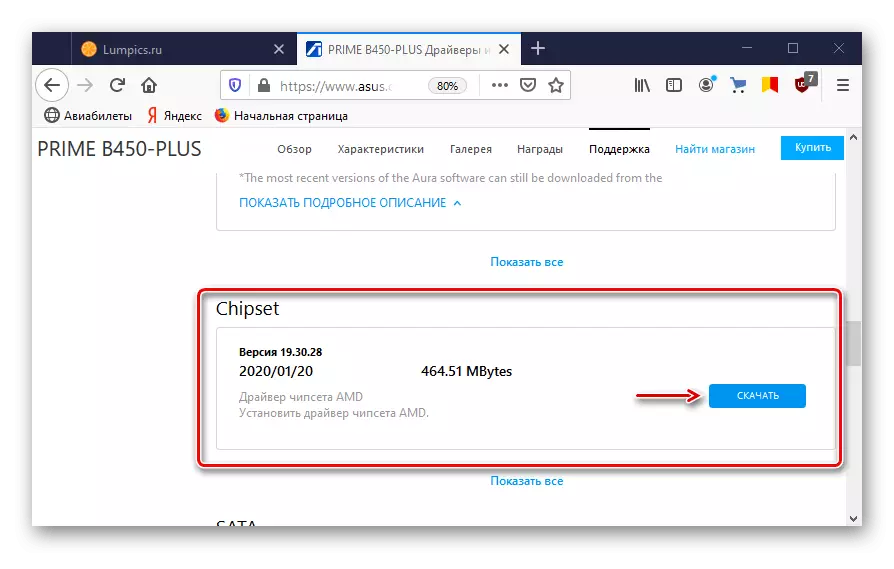
Đọc thêm: Cài đặt trình điều khiển cho bo mạch chủ
Hầu hết các máy tính xách tay được trang bị hai thẻ video, vì vậy cũng tải phần mềm cho chipset và bộ xử lý đồ họa tích hợp. Hướng dẫn chi tiết để cập nhật trình điều khiển trên ví dụ về Lenovo Laptop, bạn sẽ tìm thấy trên trang web của chúng tôi.

Đọc thêm: Tải xuống trình điều khiển cho máy tính xách tay Lenovo G580
Trình điều khiển video cho Tải xuống boot đồ họa rời khỏi trang web chính thức của nhà sản xuất. Nếu chúng đã được cài đặt, nhưng hệ thống vẫn không thấy thiết bị, thực hiện cài đặt sạch với việc loại bỏ phần mềm cũ, ví dụ: sử dụng tiện ích DDU. Trên các cách cập nhật trình điều khiển thẻ video và loại bỏ đã được cài đặt, chúng tôi đã viết chi tiết trong các bài viết riêng lẻ.

Đọc thêm: Cách cài đặt lại trình điều khiển cho thẻ video
Ngoài ra, trước khi cài đặt phần mềm, hãy thử xóa màn hình khỏi tab tương ứng trong Trình quản lý thiết bị. Một số người dùng đã giúp đỡ.
- Với sự trợ giúp của Windows Search, bạn khởi chạy Du.
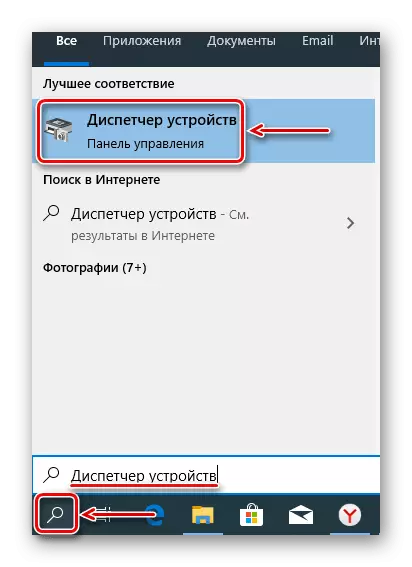
Đọc thêm:
Cách mở tìm kiếm trong Windows 10
Cách mở "Trình quản lý thiết bị" trong Windows 10
- Chuyển đến tab "Màn hình" và xóa tất cả các thiết bị trong đó.
- Nhấn biểu tượng "Cập nhật cấu hình thiết bị". Khởi động lại máy tính của bạn.


Phương pháp 2: Trình điều khiển gỡ lỗi Lốp PCI
Windovs 10 có lưu trữ dữ liệu cấu hình tải xuống tích hợp (BCD). Trong đó, các tham số được sử dụng khi thiết lập và tải hệ điều hành, cũng như các chương trình và thiết bị có thể tải xuống khác. Để tạo các cấu hình tải hệ thống mới, cũng như các trình điều khiển thử nghiệm và gỡ lỗi trên máy tính chạy Windows, các tham số có thể được thay đổi bằng tiện ích BCDedit tích hợp.
Ví dụ, theo cách này, bạn có thể khắc phục sự cố các tài xế xe buýt PCI Express trên bo mạch chủ, được sử dụng để kết nối các card màn hình. Trong trường hợp này, chúng ta sẽ cần một lệnh vô hiệu hóa và bao gồm chức năng PCI Express, cũng như một giá trị bổ sung cho nó ghi đè các tùy chọn mở rộng của nó và trả về hành vi làm việc.
- Trong việc tìm kiếm cho Windows, nhập "Command Line" và chạy một ứng dụng với quyền quản trị.
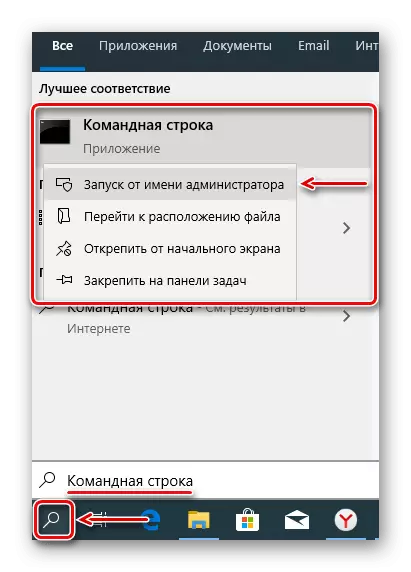
Đọc thêm: Chạy "dòng lệnh" thay mặt cho quản trị viên trong Windows 10
- Microsoft cảnh báo rằng việc thay đổi tham số tải xuống có thể gây hại cho máy tính, vì vậy khuyến nghị các bản sao lưu trữ sao lưu. Để thực hiện việc này, hãy nhập lệnh vào bảng điều khiển:
Bcdedit / xuất e: \ bcd_backup.bcd
Trường hợp chữ E là bất kỳ đĩa nào mà bản sao lưu sẽ được lưu trữ và "bcd_backup" - bất kỳ tên nào của bản sao.

Các tập tin sẽ nằm trong phần gốc của đĩa.
- Sau đó, hãy khôi phục lưu trữ, nếu có sự cố xảy ra, chúng tôi vào nhóm:
Bcdedit / nhập e: \ bcd_backup.bcd
- Khi một bản sao lưu được tạo, bạn có thể nhập một lệnh để điều khiển chức năng PCI Express. Trong trường Console, chúng tôi nhập:
Bcdedit / set pciexpress buộc
Bấm phím Enter". Khởi động lại máy tính của bạn và cố gắng cài đặt trình điều khiển.



Phương pháp 3: Cấu hình BIOS (UEFI)
Bo mạch chủ BIOS với lõi đồ họa tích hợp thường trang bị chức năng chuyển đổi thẻ video. Nó có thể có ích, nếu, ví dụ, bạn mua một card đồ họa rời rạc, chèn nó vào khe PCI Express, kết nối với màn hình, bật máy tính, và không có hình ảnh trên màn hình, mặc dù nó được nghe nói rằng hệ thống khởi động. Điều này có thể có nghĩa là khe tương ứng bị vô hiệu hóa ở cấp độ BIOS (UEFI). Trên nhiều máy tính xách tay, có một cơ hội như vậy quá. Tận dụng nó nếu một trong các thẻ video không được xác định bởi hệ thống.

Đọc thêm:
Cách bật card màn hình rời rạc
Cách bật và tắt card màn hình tích hợp
Tên của chức năng chuyển mạch của đồ họa và bao gồm các khe trong các BIOS khác nhau có thể khác nhau. Thông tin về vấn đề này, cũng như lựa chọn các tùy chọn, bạn cần phải xác định trong cuốn hướng dẫn của bo mạch chủ hoặc máy tính xách tay.
Trước khi cấu hình BIOS, kiểm tra sự sẵn có của bản cập nhật cho nó. Với một công việc ổn định của máy tính, nó không được khuyến khích để làm điều này, nhưng với cuộc xung đột có thể với các trang thiết bị, có một cơ hội mà với một phiên bản firmware mới, vấn đề sẽ giải quyết. Như một cách chung chung, BIOS quá trình cập nhật (UEFI) vẻ thích, chúng tôi mô tả chi tiết trong bài viết khác.
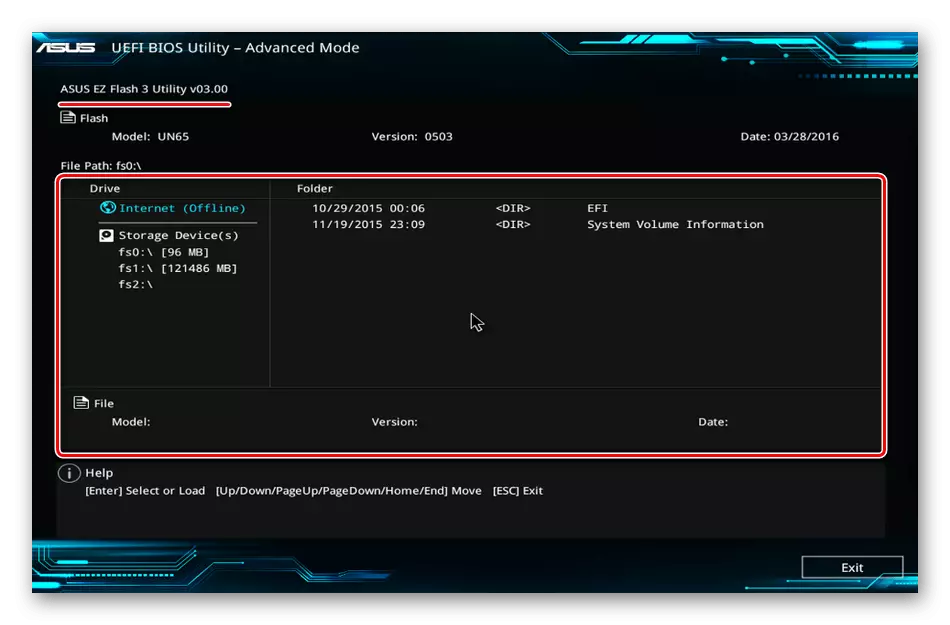
Đọc thêm:
Cách cập nhật BIOS trên máy tính
Làm thế nào để cập nhật BIOS từ ổ đĩa flash
Phương pháp 4: Thay đổi kiểu của Windows khởi động
Nhiều vấn đề trong hoạt động của hệ thống và thiết bị có thể được loại bỏ bằng cách sử dụng built-in tiện ích MSConfig thiết kế để quản lý Windows tải. Nó hỗ trợ ba tùy chọn khởi động: bình thường, chẩn đoán và chọn lọc. Chúng tôi đang quan tâm đến việc tải xuống thông thường với sự bắt đầu của tất cả các dịch vụ và trình điều khiển của tất cả các thiết bị.
- Một sự kết hợp của các phím Win + R gọi cửa sổ "Run", nhập vào lệnh msconfig và bấm OK.
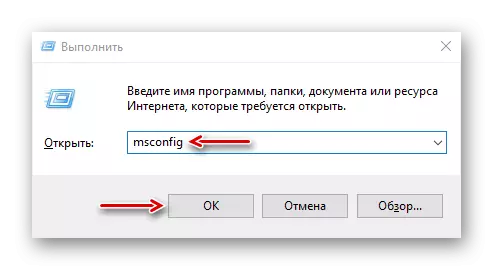
Đọc thêm: Gọi Snap "Run" trong Windows 10
- Trong tab General, chọn tùy chọn "Normal Start", bấm vào nút "Apply" và "OK". Khởi động lại máy tính của bạn.

Phương pháp 5: Thiết bị kiểm tra
Kiểm tra các phụ kiện liên quan đến card màn hình. Xác định sức mạnh của nguồn điện. Có lẽ đó là không đủ cho hoạt động bình thường của thiết bị. Trong trường hợp này, vấn đề sẽ giải quyết việc mua một BP mới. Kiểm tra xem điện bổ sung được kết nối đúng. Tháo thẻ, loại bỏ bụi từ nó và cẩn thận làm sạch tiếp xúc với tẩy.
Đọc thêm:
Cách kiểm tra hiệu suất của nguồn điện trên PC
xử lý sự cố card màn hình
Nếu thiết kế của bo mạch chủ được cho phép, thay đổi khe hoặc, nếu có thể, kết nối một card màn hình rõ ràng là làm việc với nó. Bạn có thể, trái lại, kết nối đồ họa máy tính khác. Những hành động này sẽ giúp để hiểu, video bộ chuyển đổi chính nó là bị lỗi hoặc các trường hợp trong các thiết bị khác.
Đọc thêm: Làm thế nào để kiểm tra bo mạch chủ cho hiệu suất
Chúng tôi hy vọng rằng các phương pháp mô tả giúp các hệ thống để xem card màn hình. Nếu vấn đề vẫn còn, học hướng dẫn cho các thiết bị, và cũng có thể đọc các thông tin về nó trên trang web của nhà sản xuất. Có lẽ Phí đồ họa được phát triển nhiều trước khi phát hành Windows 10 và không đáp ứng được yêu cầu tối thiểu của nó, có nghĩa là có một khả năng rằng nó sẽ không xác định nó.
